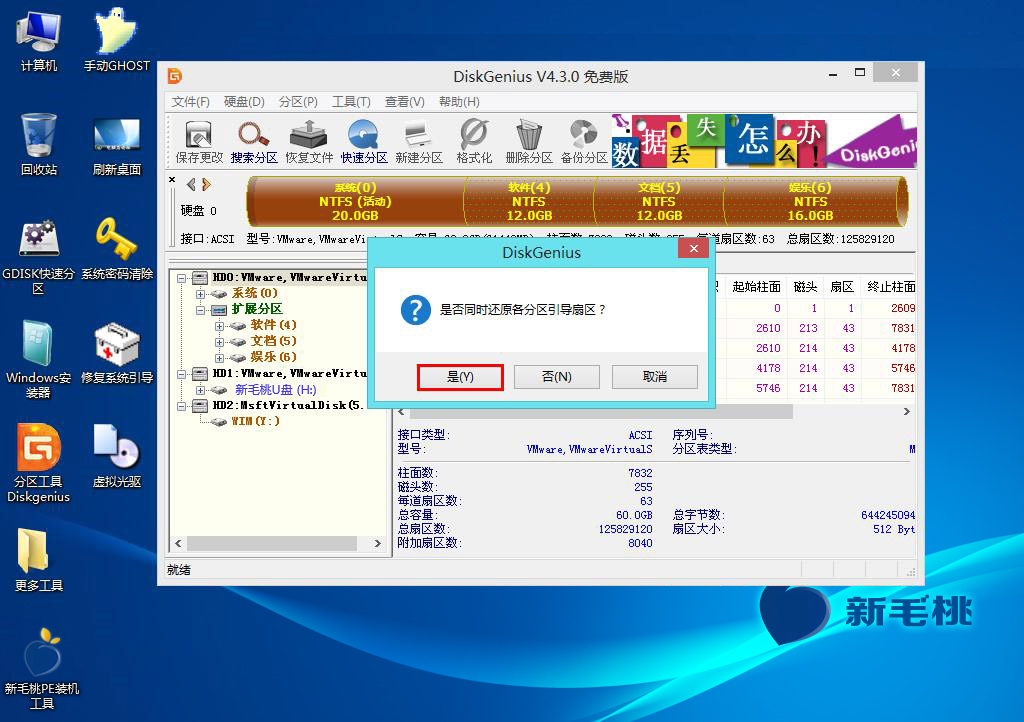我们可以通过修改组策略隐藏分区,限制他人访问,但若要重新显示就需要费一番工夫了。今天小编教大家一个小技巧,运行分区工具diskgenius删除驱动器号以实现隐藏分区的效果。接下来我们具体看看怎样操作。
1、将u助手u盘启动盘插到主机usb接口上,重启电脑,等到屏幕上出现开机画面后按快捷键进入u助手主菜单,选择“【02】运行u助手Win8PE防蓝屏版(新电脑)”并回车,如下图所示:
2、在win8pe系统桌面上双击分区工具DiskGenius,可以看到此时小编电脑磁盘中有C、D、E、F、G等五个分区,如下图所示:
3、接下来移动鼠标选中想要隐藏的分区,然后点击菜单栏中的“分区--删除驱动器号(盘符)”选项,如下图所示:
4、在弹出的提示框中点击“是”继续,如下图所示:
5、待操作完成后,打开磁盘管理器,此时就只剩下四个分区了,如下图所示:
以上就是u助手dg删除驱动器号的操作方法,那又该如何让分区重新显示呢?,不难看出,在分区工具diskgenius可以看到隐藏分区标识,我们只需参考“u助手dg给磁盘指派新的驱动器号”分配新的盘符就OK了!
责任编辑:u助手:http://www.uzhushou.cn